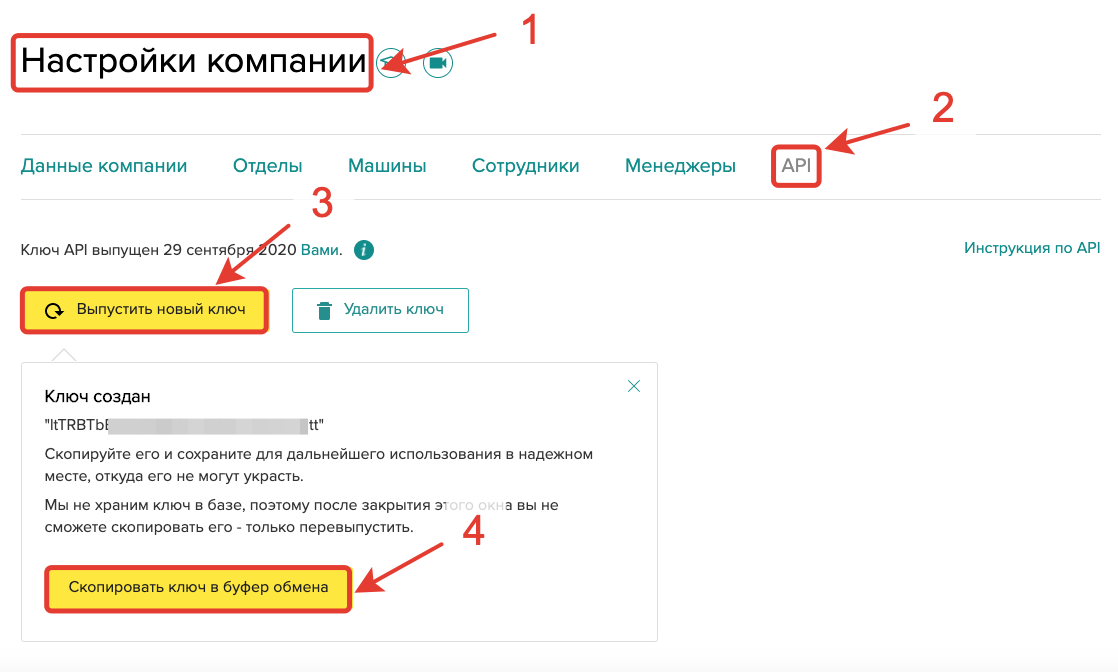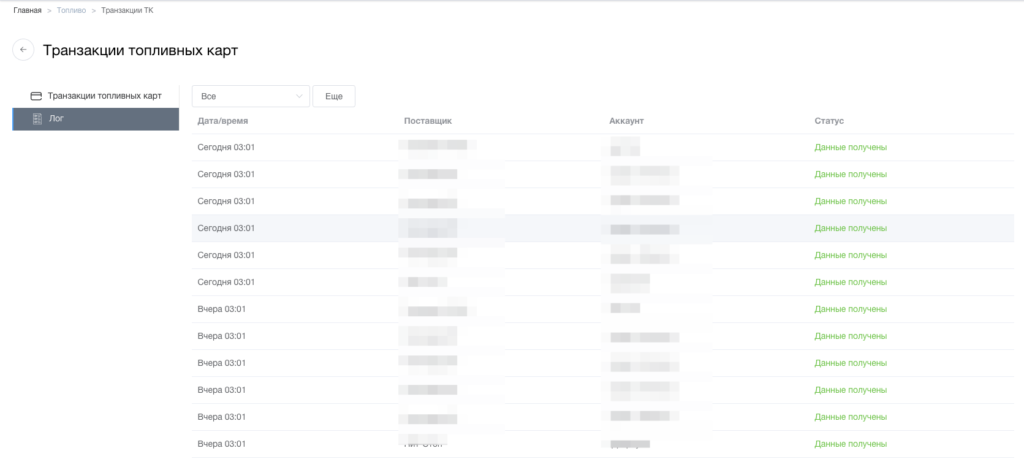Завгар Онлайн – эффективная система учёта и контроля топлива для корпоративных автопарков.
По статистике до 50% затрат на эксплуатацию транспорта составляют расходы на покупку топлива. За последние 10 лет стоимость выросла уже более чем в 2 раза и прогнозы экспертов на будущее не внушают оптимизма в этом вопросе. Единственное, что может делать в такой ситуации эффективный управленец – сокращать фактическое потребление, полностью исключать воровство и строить эффективные логистические маршруты. Система Завгар Онлайн в этом случае эффективный помощник управленца и владельца бизнеса. Система отображает:
- Все заправки за наличный расчёт.
- Все заправки по топливным картам (на сегодня проведена интеграция с системами Ликард от Лукойл и ППР (карта вездеход и т.д.)).
- Расход топлива на 100 км., исходя из пробега и обеда заправленного топлива.
- Фактические затраты по покупке топлива на 1 км. пути.
Карточка заправки.
В зависимости от бизнес процесса компании, данные по производимым заправкам могут вносится водителем через мобильное приложение и механиком, через основной веб-интерфейс системы Завгар Онлайн. Если заправка осуществляется через топливную карту, данные по транзакциям могут автоматически выгружаться в систему (доступна интеграция с системами ППР, Ликард и пр.). Для настройки данного функционала, пожалуйста, свяжитесь с технической поддержкой.
1. Полностью ручной ввод данных водителем через мобильное приложение.
Для этого, после проведения заправки водитель переходит в мобильное приложение Завгар Онлайн, выбирает ТС, которым он на текущий момент управляет → в правом нижнем углу выбирает значок «зелёный плюс» → «Что будем добавлять?» – «Заправку» → Указываем текущее показание счётчика (ниже отображается последнее показание) → Вносим объём и цену за ед. (Данные вносятся согласно чека, итоговая сумма должна совпадать с показаниями чека) → Выберите заправку (предварительно внесите всех поставщиков топлива через модуль «Поставщики» → «Добавить запись» → Заполняем карточку поставщика → во вкладке «Классификация» поставьте галочку напротив вкладки «Заправка») → Укажите дату и время, в которое была произведена транзакция по заправке → Подгрузите фото чека или накладную, подтверждающую заправку» → Нажмите «Добавить»
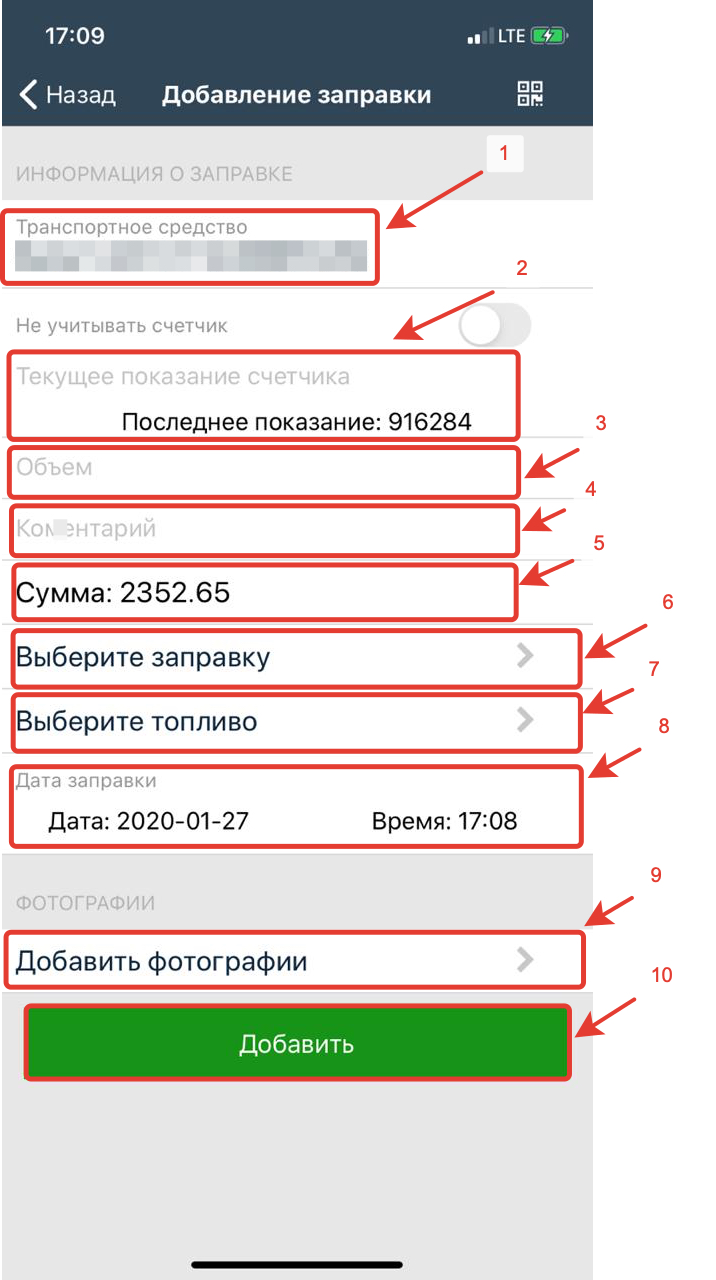
2. Ввод данных после сканирования QR-кода в мобильном приложении.
Сканирование QR-кода позволяет быстро подгрузить в систему открытые данные, доступные в кассовом чеке:
- общая сумма транзакции;
- дата и время заправки.
Прочие данные недоступны (они не зашиты в QR-код и их необходимо вводить дополнительно)
Для быстрой загрузки засти данных с QR-кода чека перейдите в мобильное приложение Завгар Онлайн → в правом нижнем углу выбирает значок «зелёный плюс» «Что будем добавлять?» – «Заправку» → правом верхнем углу нажимаем на значок QR-код → сканируем QR-код

Далее указываем текущее показание счётчика (ниже отображается последнее показание) → Вносим объём и цену за ед. (Данные вносятся согласно чека) → Выберите заправку (предварительно внесите всех поставщиков топлива через модуль «Поставщики» → «Добавить запись» → Заполняем карточку поставщика → во вкладке «Классификация» поставьте галочку напротив вкладки «Заправка») → Подгрузите фото чека или накладную, подтверждающую заправку» → Нажмите «Добавить»
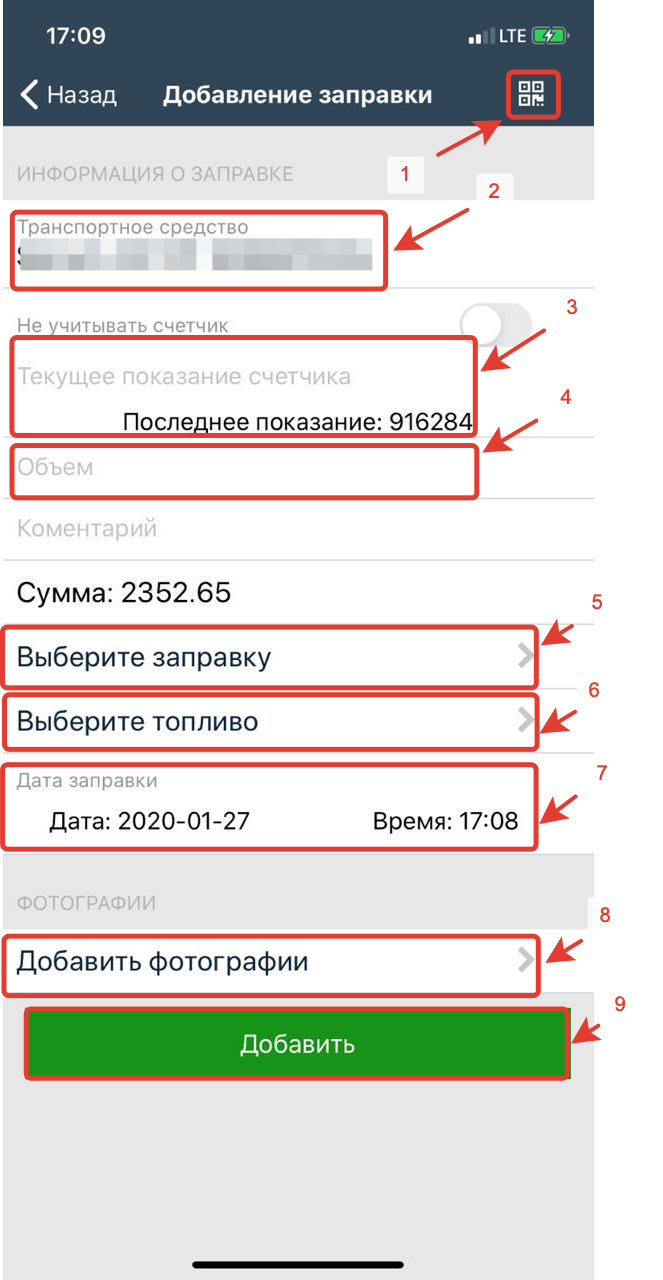
3. Внесение данных через веб-интерфейс программы.
Перейдите в раздел «Топливо» → «Добавить запись» → «Выберите ТС» → «Укажите показания счётчика (одометра) → укажите наименование заправки (предварительно внесите всех поставщиков топлива через модуль «Поставщики» → «Добавить запись» → Заполняем карточку поставщика → во вкладке «Классификация» поставьте галочку напротив вкладки «Заправка») → введите объём заправки → цену за единицу (литр, кубический метр) → укажите дату и время заправки → подгрузите в систему все чеки и пр. документы, подтверждающие факт заправки.
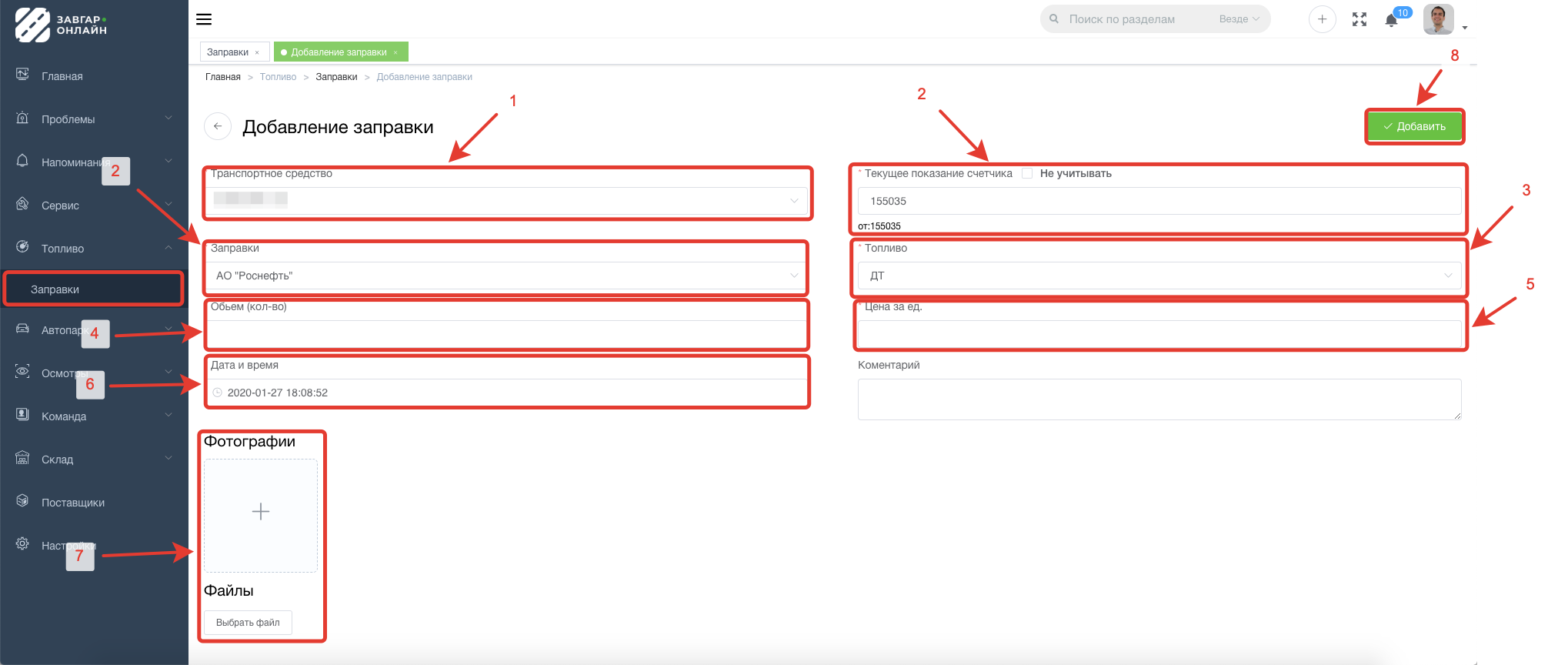
4. Автоматическая выгрузка данных с сервисов процессинга топливных карт.
Ключевое преимущество автоматической выгрузки данных по топливным картам это:
- возможность свести все заправки в одном личном кабинете. Не важно сколько поставщиков Вы используете;
- экономия большого количества времени на сведение данных;
- полная роботизация – залог отсутствия человеческого фактора, а значит и ошибок.
Для интеграции сервиса процессинга топливных карт перейдите в раздел “Интеграции” → “Топливные карты” → выберите своего поставщика → следуйте согласно описанию в карточке интеграции
Внимание! Для интеграции топливных карт Петрол Плюс (Вездеход, ППР) необходимо получить API-ключ. Для того, чтобы это сделать следуйте мини-инструкции ниже
В случае отсутствия раздела API в Вашем личном кабинете, напишите запрос в поддержку ППР с просьбой об активации данного блока (это бесплатно)
Автоматически обработанные данные по внесённым заправкам отображаются в разделе «Топливо», в электронной сервисной книге ТС, а также идут в расчёт стоимости эксплуатации ТС.
Транзакции ТК.
Часть транзакции с личного кабинета процесса топливных карт не разносится по следующим причинам:
- Нет интеграции с системой мониторинга и автоматически не подтягивается показание счётчика (одометра).
- Интеграция с системой мониторинга произведена, но был изменены данные для входа или API-ключ для интеграции.
- Произошло значительное обновление личного кабинета процессинга топливных карт.
Не разнесённые заправки отображаются в модуле “Топливо”, раздел “Транзакции” ТК, а также на главном дашборде системы “Завгар Онлайн”.
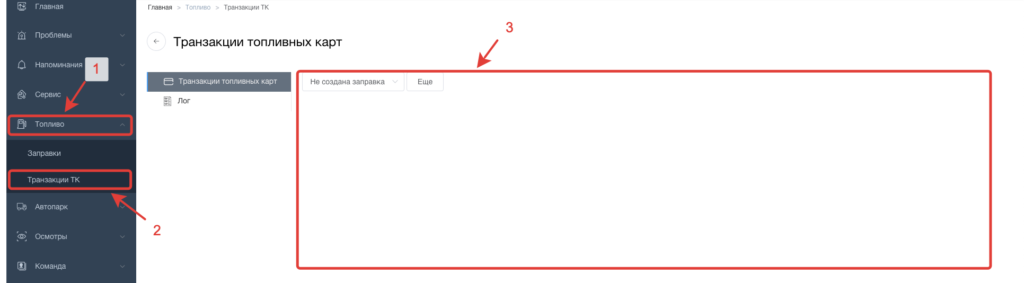
Напротив транзакции будет кнопка “Разнести”, по возможности укажите одометр, если данных по счётчику нет, поставьте галочку “не учитывать” и любое значение. Сохраните карточку заправки.
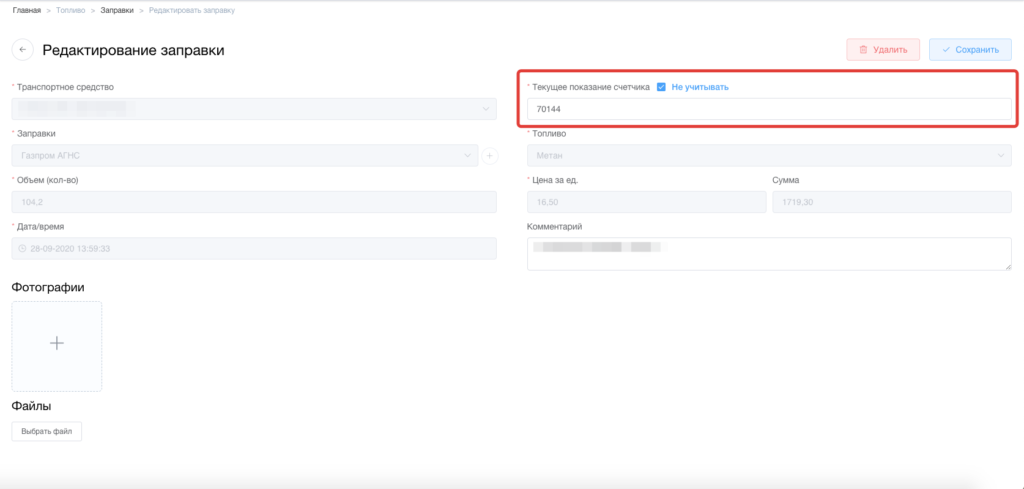
Логи топливных карт.
Данные с личных кабинетов топливных карт загружаются в систему 1 раз в сутки, ночью и для удобства пользователей производится фиксация всех данных в логах (раздел “Топливо” → “Транзакции ТК” → “Лог”)
При отсутствии данных по заправкам, пожалуйста, в первую очередь проверьте в логах, получены ли были данные с ЛК топливных карт (колонка “Статус”).